Au cours de cet article, vous allez apprendre comment réparer le problème » Impossible d’installer messenger sur Mon Smartphone ».
Depuis, vous savez que Facebook est l’un des sites web les plus populaires. Par conséquent, des milliards de personnes utilisent Facebook quotidiennement.
En conséquence, si vous êtes confronté à un problème. Et que vous ne pouvez pas installer Messenger sur Android.
Alors ne vous inquiétez pas. Je vais vous montrer une autre méthode. Où vous pouvez facilement réactiver votre Messenger Facebook. Il suffit de suivre les étapes ci-dessous.

Correction : Impossible d’installer Messenger sur Android
Suivez les étapes ci-dessous pour corriger l’erreur l’impossibilité d’installer Messenger sur Android.
Étape 1 : Régler les paramètres de date et d’heure
La première étape consiste à s’assurer que le réglage de la date et de l’heure est automatique. Vous devez donc passer au paramètre et activer la date et l’heure automatiquement.
Parce que. Parfois, la date et l’heure de votre téléphone peuvent être erronées. Par conséquent, il ne vous permettra pas de l’installer.
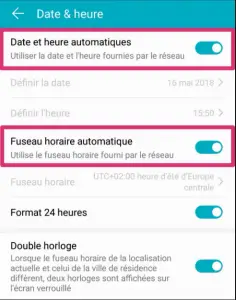
Étape 2 : Effacer les données de la Google Play Store
Il peut arriver que le Google Play Store lui-même ne vous permette pas d’installer l’application. Vous devez donc effacer les données de la boutique Google Play Store.
- Il faut également aller dans le menu Paramètres.
- Ensuite, dans la section « Apps », vous devez trouver la boutique Google Play Store.
- De plus, vous devez le sélectionner pour l’ouvrir.
- Une fois qu’il sera ouvert.
- Ensuite, vous avez une option pour effacer les données.
- Cliquez sur l’onglet et effacez les données.
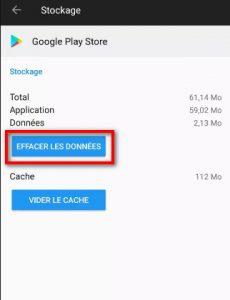
Note :
Vous obtiendrez un message « Toutes les données de cette app seront supprimées définitivement.
Cela inclut tous les fichiers, paramètres, comptes, bases de données, etc.
Par conséquent, assurez-vous que vous avez déjà une sauvegarde. Car, de plus, vous devez vous connecter à nouveau avec votre compte.
Étape 3 : Espace nécessaire (Impossible d’installer Messenger)
Selon la solution officielle apportée par Facebook, l’erreur principale semble être un stockage insuffisant.
Vous devriez donc vérifier la capacité de stockage disponible sur votre téléphone Android en allant dans les paramètres de stockage de l’application Paramètres.
Il doit y avoir au moins 100 mégaoctets de stockage libre si vous voulez installer l’application.
Si vous disposez de moins de 100 Mo, vous pouvez désinstaller les apps pour libérer de l’espace, puis réessayer le téléchargement.
Vous pouvez également déplacer votre APP sur la carte SD de votre Samsung, Sony, Huawei …

Étape 4 : Installer toutes les mises à jour des applications en attente.
Si vous n’avez pas configuré votre appareil pour installer automatiquement les mises à jour, il est possible que certaines de vos APPS ne soient pas à jour.
Ils sont nécessaires pour que les APPS soient exemptes de bogues et offrent les meilleures performances possibles.
Pour vérifier les mises à jour en attente, il suffit de suivre les étapes suivantes :
- Si nécessaire, connectez votre téléphone à l’internet via le Wi-Fi ou des données mobiles.
- Ouvrez Play Store.
- Puis appuyez sur l’icône Menu ou (trois lignes horizontales) dans le coin supérieur gauche.
- Appuyez sur Mes apps et jeux.
- Cliquez pour sélectionner Messenger.
- Appuyez sur le bouton Mise à jour pour installer toute mise à jour en attente.

Pensez également à installer toutes les mises à jour en attente pour les autres APPS afin de vous assurer qu’elles sont à leur meilleur niveau de performance.
Une fois que toutes les mises à jour sont installées, redémarrez votre téléphone (soft reset).
Pour vous assurer que toutes les nouvelles modifications logicielles sont correctement mises en place et pour éviter qu’elles deviennent indésirables.
Étape 5 : Redémarrer et vider la partition du cache
Une autre façon de corriger l’impossibilité d’installer l’application Messenger consiste à vider la partition de cache après avoir redémarré l’appareil en mode de récupération.
Afin de redémarrer votre téléphone en mode de récupération et de vider la partition de cache :
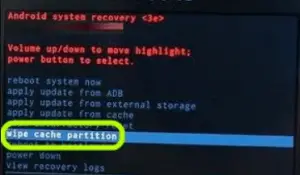
- Appuyez et maintenez le bouton Augmentation du volume, le bouton d’accueil et d’alimentation ensemble.
- Ne maintenez le bouton d’alimentation enfoncé que lorsque le téléphone vibre.
- Continuez à appuyer sur les deux autres boutons jusqu’à ce que vous voyiez l’écran de récupération Android.
- Vous pouvez maintenant relâcher tous les boutons.
Les autres options
Pour d’autres options et une assistance supplémentaire, vous pouvez contacter le service d’assistance ou visiter le centre d’aide de Facebook.
L’application peut avoir été affectée par de graves erreurs qui nécessitent des solutions plus avancées.
Il suffit de transmettre toutes les informations nécessaires, y compris les messages d’erreur, les messages d’avertissement ou les codes que vous voyez lorsque vous essayez d’utiliser l’application Messenger.
Lire Aussi :
Dernière mise à jour : 26 mai, 2023
